
Cuprins:
- Provizii
- Pasul 1: Model 3D
- Pasul 2: Imprimare 3D
- Pasul 3: Pregătirea pentru asamblare: fire
- Pasul 4: Pregătirea pentru asamblare: afișaj OLED
- Pasul 5: Pregătirea pentru asamblare: Joystick-uri
- Pasul 6: Pregătirea pentru asamblare: NRF24L01
- Pasul 7: Pregătirea pentru asamblare: potențiometre
- Pasul 8: Pregătirea pentru asamblare: Comutatoare
- Pasul 9: Pregătirea pentru asamblare: lipiți carcasa bateriei la comutatorul de pornire-oprire
- Pasul 10: Pregătirea pentru asamblare: Regulator de tensiune AMS1117
- Pasul 11: Pregătiți placa de perfecționare: anteturile Arduino și Pin
- Pasul 12: Pregătiți placa de perfecționare: extensii Pin
- Pasul 13: Asamblare: Atașați joystick-urile la bază
- Pasul 14: Asamblare: Atașați potiometrele și afișajul OLED la rack-ul potențiometrului
- Pasul 15: Asamblare: Atașați suportul pentru potențiometru la baza joystick-ului
- Pasul 16: Asamblare: Atașați carcasa NRF24L01 la suportul pentru potențiometru
- Pasul 17: Asamblare: Atașați mânerele la bază
- Pasul 18: Asamblare: Atașați carcasa bateriei la bază
- Pasul 19: Asamblare: Atașați comutatoarele la mânere
- Pasul 20: Asamblare: Atașați ansamblul plăcii Perf la baza joystick-ului
- Pasul 21: Asamblare: Atașați placa de perfecție la suportul de perfuzie
- Pasul 22: Conexiuni Arduino
- Pasul 23: Codul emițătorului
- Pasul 24: Cod receptor
- Pasul 25: Concluzie
- Autor John Day [email protected].
- Public 2024-01-30 11:42.
- Modificat ultima dată 2025-01-23 15:04.

Acest proiect vă va arăta cum am început să proiectez și să construiesc un transmițător RC bazat pe Arduino.
Scopul meu pentru acest proiect a fost de a proiecta un transmițător RC imprimabil 3D pe care să-l pot folosi pentru a controla alte proiecte Arduino. Am vrut ca controlerul să fie cât mai permanent posibil, dar am vrut și abilitatea de a-l desface și de a reproiecta porțiuni din acesta. Acest proiect este rezultatul a câteva săptămâni de muncă grea.
Provizii
Pentru a construi acest controler, veți avea nevoie de:
- Joystick analogic x2
- Potențiometru analogic x2
- Afișaj OLED 128x32 0,91 inci x1
- Arduino Nano x1
- Modul NRF24L01 cu antenă x1
- 3cm x 7cm perfboard x1
- BRC 18650 3.7 v baterie Li-ion x2
- Carcasa bateriei 18650 cu 2 celule x1
- AMS1117 3.3 tensiune regualtor x1
- Comutator cu 3 poziții x1
- Comutator cu 2 poziții x2
Articole suplimentare:
- Sârmă standard cu ecartament 22 multicolor
- Sârmă cu ecartament solid cu miez solid multicolor
- Anteturi Pin masculin + feminin
- șuruburi și piulițe cu cap pană m3 (lungime asortată)
- m2 șuruburi și piulițe cu cap pan (lungime asortată)
- m2 distanțe (lungime asortată)
-
Acces la:
- imprimantă 3d
- Ciocan de lipit
Pasul 1: Model 3D

Am început prin modelarea controlerului într-un software de modelare 3D. Au fost câteva lucruri pe care le-am luat în considerare în timpul procesului de proiectare:
- Imprimanta 3D este relativ mică, astfel încât piesele mele ar trebui îmbinate după procesul de imprimare. Pentru a rezolva acest lucru, am adăugat găuri de-a lungul designului pentru a atașa piese folosind șuruburi m2.
- Am vrut să rearanjez cu ușurință piesele de pe designul meu fără a fi nevoie să re-imprimați, așa că am adăugat găuri distanțate uniform în care piesele ar fi îmbinate pentru a permite oportunități de proiectare după imprimare.
- Am evitat cu totul depășirile în acest design, rezultând imprimări de înaltă calitate.
Acest model nu conține toate părțile care alcătuiesc emițătorul, dar sunt incluse toate părțile necesare pentru imprimarea 3D. Puteți descărca fișierul STEP pentru acest model făcând clic pe descărcare de mai jos.
* Am inclus fișierul.stl pentru incinta nrf24 pentru cei care au avut probleme cu împărțirea în trei părți separate.
Pasul 2: Imprimare 3D

Acesta este un pas destul de simplu. După ce toate piesele au fost tipărite, puteți începe pregătirea pentru asamblarea pieselor.
Pasul 3: Pregătirea pentru asamblare: fire
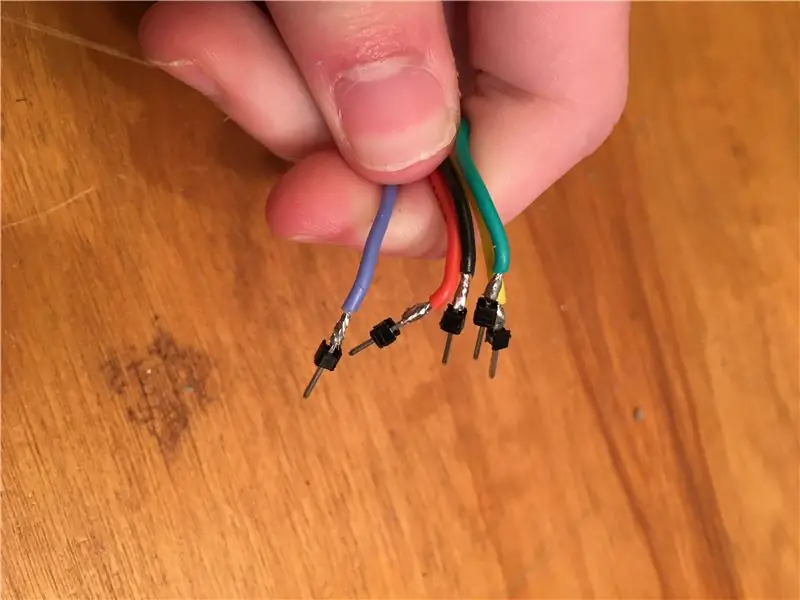
Pentru a permite modificarea designului acestui proiect, am lipit anteturile masculine la un capăt al tuturor firelor.
Pasul 4: Pregătirea pentru asamblare: afișaj OLED

Înainte de a începe asamblarea, va trebui să pregătiți câteva dintre componentele electronice. Primul lucru de făcut este să lipiți firele pe fiecare dintre pinii componentei. (Este mai ușor să folosiți firul standard în această situație, deoarece este mai flexibil și, prin urmare, mai ușor de asamblat.) Afișajul meu OLED nu avea pin-headers, așa că am lipit firele direct pe placa de rupere. Cu toate acestea, nu face nicio diferență în ceea ce privește vremea sau nu, lipiți la anteturile pinului.
Pasul 5: Pregătirea pentru asamblare: Joystick-uri


Următorul pas este să lipiți firele la joystick-uri. În acest caz, am lipit firele la anteturile pinului din câteva motive:
- Dacă aș fi îndepărtat anteturile pinului și aș fi lipit la găuri, aș fi trebuit să alimentez firele prin vârfurile găurilor, deoarece suportul tipărit 3D este direct sub placa de decuplare a joystick-ului.
- Din moment ce am lipit la anteturile pinilor, firele cad direct în jos și fac partea superioară a transmițătorului mai organizată.
Am folosit aceleași culori pentru aceleași tipuri de ace pe ambele joystick-uri:
- Roșu pentru VCC
- Negru pentru GND
- Albastru pentru VRX
- Galben pentru VRY
- Verde pentru SW
Acest lucru a făcut mai ușor atunci când conectați firele la porturile corespunzătoare de pe Arduino.
Pasul 6: Pregătirea pentru asamblare: NRF24L01

Pentru modulul NRF24L01, am îndepărtat anteturile pinului și am lipit direct în găuri pentru a avea loc pentru placă. Încă o dată, am luat act de culorile pe care le-am folosit pentru fiecare știft pentru referință viitoare.
Pasul 7: Pregătirea pentru asamblare: potențiometre

Pentru potențiometre, lipiți fire la fiecare dintre cele trei conductoare. Cele două cabluri exterioare sunt fie împământate, fie pinii VCC (nu contează în ce ordine), iar cablul din mijloc este ieșit. Am lipit un fir roșu și negru la cele două conducte exterioare și un fir alb la centrul pentru ambele potențiometre.
Pasul 8: Pregătirea pentru asamblare: Comutatoare

Luați comutatorul cu trei poziții și lipiți un fir la fiecare dintre anteturile pinului. Am folosit negru pentru mijloc și alte două culori pentru exterior, de care am luat notă pentru referințe viitoare.
Pe cele două comutatoare de poziție există trei anteturi cu pini. Veți folosi doar două dintre acestea. Un fir negru trece în mijloc și un alt fir trece pe unul dintre cele două anteturi exterioare ale pinilor. Important: Faceți acest lucru pentru un singur comutator.
Următorul comutator va fi folosit ca un comutator pornit-oprit. Deocamdată, lipiți doar un fir la pinul central al acestui comutator on-off.
Pasul 9: Pregătirea pentru asamblare: lipiți carcasa bateriei la comutatorul de pornire-oprire

Lipiți firul roșu al carcasei bateriei pe unul dintre pinii externi de pe comutatorul de pornire-oprire. Dacă nu ați făcut-o deja, lipiți un antet cu pin pe firul negru al carcasei bateriei.
Pasul 10: Pregătirea pentru asamblare: Regulator de tensiune AMS1117


Pentru acest pas veți avea nevoie de regulatorul AMS1117 de 3,3 volți. Aici, am unul atașat la o placă de separare proiectată pentru NRF24L01, așa că voi arăta cum să finalizez acest pas folosind această parte. Dacă aveți doar AMS1117 IC, există o mulțime de tutoriale care vă pot ajuta cu cablarea.
Primul lucru pe care l-am făcut a fost desoldarea tuturor anteturilor de pin de pe tablă. Am lipit apoi un fir roșu și negru la pinii corespunzători.
Continuând cu designul non-permanent, am luat un rând de două anteturi pin feminine și le-am atașat la porturile VCC și GND unde ar sta modulul NRF24L01.
După ce ați făcut acest lucru, puteți trece la pasul următor.
Pasul 11: Pregătiți placa de perfecționare: anteturile Arduino și Pin


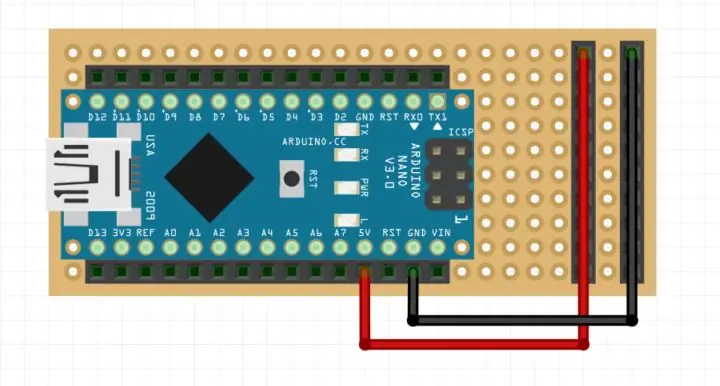
Ultimul lucru de făcut înainte de asamblare este să pregătiți panoul. Pentru a face acest lucru, veți avea nevoie de Arduino Nano, de firele cu miez solid și de anteturile pin feminin.
Asigurați-vă că dispozitivul dvs. Arduino Nano are anteturi pin și continuați să-l lipiți pe panoul de perfecționare. Veți dori să îl așezați cât mai departe posibil pe o parte a plăcii pentru a lăsa loc pentru extensiile de conexiune, dar veți dori, de asemenea, să lăsați un rând pe fiecare parte a Arduino pentru lipirea anteturilor pin feminin. Asigurați-vă că conectorul USB este cât mai aproape de marginea plăcii. Placa mea de 3cm x 7cm are 10 găuri pe 24 de găuri. Acest lucru mi-a lăsat două rânduri în partea stângă a Arduino, un rând în partea dreaptă și aproximativ nouă găuri în spatele Arduino.
Apoi luați două rânduri de cincisprezece anteturi pin feminine și lipiți-le lângă Arduino. Am folosit anteturi feminine standard, dar mi-aș fi dorit să fi folosit anteturi de stivuire din acest motiv:
Va trebui să conectați cablurile de pe anteturile pinului la cablurile de pe Arduino. Dacă ați folosit anteturile standard ale pinului, va trebui să faceți o punte de lipit, care este puțin plictisitoare și consumatoare de timp. Dacă ați folosit anteturile de montare, puteți îndoi cablurile pentru a atinge cablurile Arduino pentru a ușura sarcina de lipire
Indiferent de modul în care alegeți să faceți acest lucru, anteturile pin trebuie conectate la anteturile pin Arduino.
Pasul 12: Pregătiți placa de perfecționare: extensii Pin


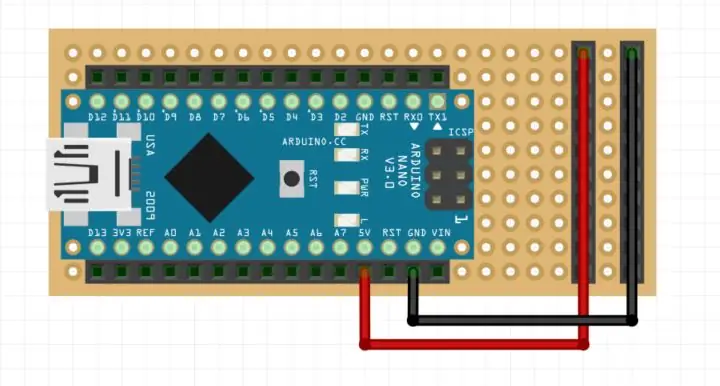
Odată ce aveți anteturile Arduino și pin lipite pe placă, următorul pas este extinderea pinilor de 5V și de împământare pentru a găzdui toate componentele electrice.
Lipiți două rânduri de anteturi cu 10 pini pe placa de perfecționare de la capătul opus ca Arduino cu un rând de spațiu între ele.
Luați o bucată de fir solid cu miez și rulați-l de la pinul de 5V de pe Arduino la un rând de anteturi de pin. Îndepărtați izolația astfel încât firul să fie expus acolo unde atinge cablurile de pe anteturile pinului. Lipiți firul în poziție.
Faceți același lucru, cu excepția pinului GND de pe Arduino și a celuilalt rând de anteturi de pin.
După ce ați făcut acest lucru, emițătorul este gata de asamblare.
Pasul 13: Asamblare: Atașați joystick-urile la bază



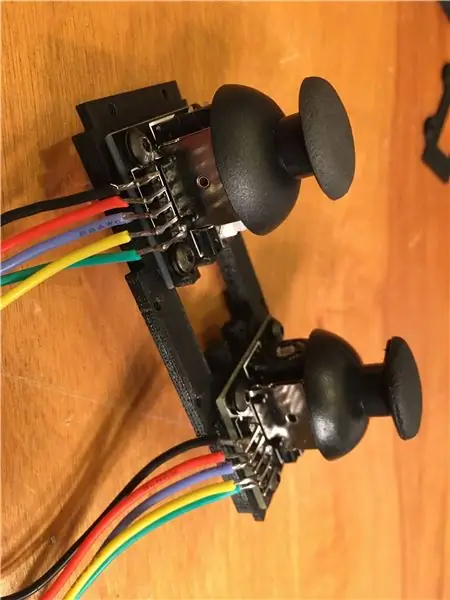
Pentru această sarcină, veți avea nevoie de opt șuruburi m4 și piulițele corespunzătoare, împreună cu câteva șaibe.
Așezați piulițele în găurile hexagonale de pe partea inferioară a piesei imprimate 3D prezentate mai sus.
Glisați o șaibă pe fiecare șurub.
Împingeți patru șuruburi m4 în cele patru găuri de pe placa de separare a joystick-ului.
Glisați piesa imprimată 3D offset a joystick-ului pentru a acționa ca un standoff între placa de separare și suportul joystick-ului.
Glisați joystick-ul cu șuruburi în locul său pe bază, ținând piulițele în sloturile lor în timp ce fixați șuruburile.
Repetați acest pas pentru celălalt joystick.
Pasul 14: Asamblare: Atașați potiometrele și afișajul OLED la rack-ul potențiometrului
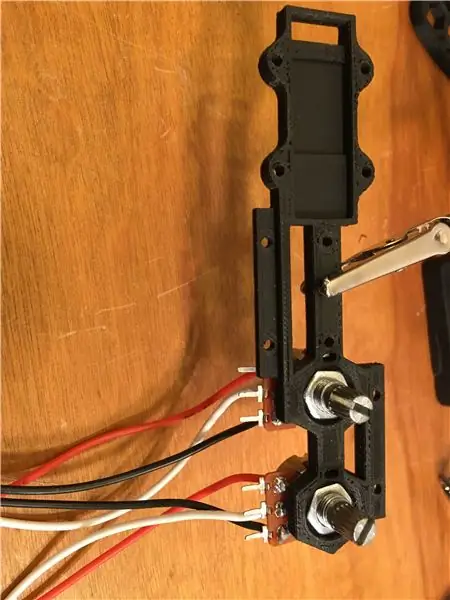



Glisați potențiometrele în locurile lor de pe rackul potențiometrului. Potențiometrele pe care le-am livrat cu piulițe pentru a le strânge și le-am folosit aici pentru a menține potențiometrele la locul lor. Pentru a strânge piulițele din interior, am folosit o șurubelniță cu cap plat.
Apoi, introduceți firele afișajului OLED prin slotul din partea stângă a rack-ului potențiometrului. Strângeți capacul peste afișaj cu câteva șuruburi de m2. Este posibil să trebuiască să adăugați câteva șaibe pentru a se potrivi pentru proeminența afișajului.
Pasul 15: Asamblare: Atașați suportul pentru potențiometru la baza joystick-ului
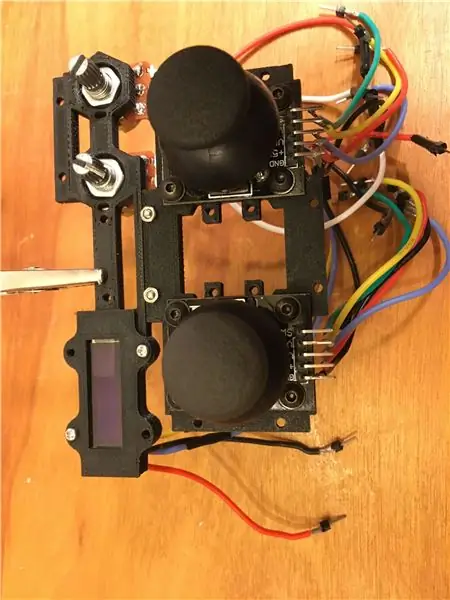
Luați raftul potențiometrului și atașați-l la baza joystick-ului folosind șuruburi m2, astfel încât pin-header-urile joystick-ului să fie orientate departe de rack.
Pasul 16: Asamblare: Atașați carcasa NRF24L01 la suportul pentru potențiometru




Carcasa NRF24L01 este alcătuită din trei părți. Luați prima parte și introduceți firele modulului în sine prin slotul din spate. Capătul frontal ar trebui să stea în slot și îmbinările de lipit care ies din spatele plăcii ar trebui să se așeze și în slotul respectiv.
Luați capacul carcasei și aliniați găurile astfel încât partea plană a capacului să fie plană împotriva carcasei. Glisați două șuruburi de m2 prin orificii și montați acest ansamblu prin orificiile de pe rackul potențiometrului. Pentru a finaliza acest pas, aliniați găurile de pe al doilea capac cu șuruburile m2, astfel încât mica proeminență parabolică de pe partea din față a piesei să se așeze în jurul cilindrului modulului NRF24L01. Strângeți-l cu două piulițe.
Pasul 17: Asamblare: Atașați mânerele la bază
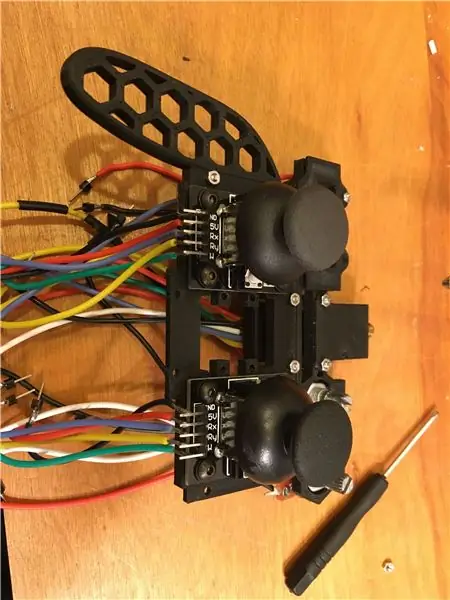

Luați ambele mânere și atașați-le la bază folosind șuruburi m2, așa cum se arată în imaginile de mai sus.
Pasul 18: Asamblare: Atașați carcasa bateriei la bază



Atașați carcasa bateriei la suportul bateriei cu șuruburi m3 cu zăvor.
Atașați suportul bateriei la bază cu șuruburi m2, astfel încât carcasa bateriei să se deschidă în jos.
Pasul 19: Asamblare: Atașați comutatoarele la mânere


Pentru acest pas, veți avea nevoie de toate comutatoarele. Începeți cu comutatorul cu trei poziții.
Scoateți elementul de fixare de la comutator și glisați comutatorul prin orificiul hexagonal de pe mânerul drept. Nu este crucial unde se află acest comutator.
Luați comutatorul în două poziții cu două fire și împingeți-l printr-o gaură din partea stângă a mânerului, atașându-l în același mod ca și comutatorul anterior.
Alegeți o altă gaură pe mânerul stâng pentru a atașa ultimul comutator cu două poziții, care ar trebui să fie comutatorul pornit-oprit.
Pasul 20: Asamblare: Atașați ansamblul plăcii Perf la baza joystick-ului


Utilizați șuruburi m2 și standoffs m2 pentru a atașa suportul de perfboard la baza joystick-ului. Asigurați-vă că slotul de pe suportul pentru placa perf se potrivește în jurul modulului NRF24L01. Încă o dată, poate fi necesar să adăugați câteva șaibe între suport și bază pentru a ține cont de proeminența capului cu șurub (Puteți utiliza și offsetul tipărit 3D). Veți dori să vă asigurați că glisați mai întâi șuruburile mai lungi de m2 prin tuburile de pe suport, deoarece nu veți putea face acest lucru odată ce suportul este atașat.
Pasul 21: Asamblare: Atașați placa de perfecție la suportul de perfuzie

Folosiți șuruburi de m2 pentru a atașa suportul de perfboard la perfboard, astfel încât anteturile Arduino și pin să fie orientate departe de suport. Lungimea firelor dvs. poate conduce în direcția în care este orientat portul USB de pe Arduino.
Pasul 22: Conexiuni Arduino

Alegerea acestui design al emițătorului are ca rezultat un aspect aparent dezorganizat. Pentru a face acest lucru să pară o sarcină mai puțin copleșitoare, m-am concentrat pe un tip de conexiune la un moment dat. De exemplu, am început prin conectarea tuturor firelor GND la rândul extins pentru GND pe placa de perf. Iată conexiunile:
Pinii digitali:
D4 - Joystick1 Sw
D5 - Joystick2 Sw
D6 - Pinul exterior al comutatorului cu 2 poziții
D7 - Pinul exterior al comutatorului de comutare în 3 poziții
D8 - Alt pin exterior cu comutator cu 3 poziții
D9 - Pinul CE al NRF24L01
D10 - Pin CSN al NRF24L01
D11 - Pin MOSI al NRF24L01
D12 - MISC Pin de NRF24L01
D13 - Pin SCK al NRF24L01
* Notă: Acesta este momentul în care codarea culorilor firelor dvs. va fi utilă. Carcasa NRF24L01 vă restricționează vizualizarea numelor pinului. Când codificați culoarea firelor, vă puteți da seama care este pinul, fără eforturi mari, făcând mult mai ușoară conectarea firelor la Arduino.
Pinii analogici:
A0 - Pinul central al potențiometrului 1
A1 - Pinul central al potențiometrului 2
A2 - Joystick2 VRX Pin
A3 - Joystick2 VRY Pin
A4 - Pin OLED SDA (DATA)
A5 - Pin OLED SCL (CLOCK)
A6 - Joystick1 VRY Pin
A7 - Joystick1 VRX Pin
Regulator de tensiune (AMS1117):
Conectați pinul de masă al modulului NRF24L01 la pinul de masă de pe regulatorul de tensiune. Conectați pinul de 3,3 volți de pe NRF24L01 la regulatorul de tensiune.
Anteturile pinului de extensie ale pinului de masă (Conectați toți acești pini la anteturile pinului de masă):
- Centrați pinul pe comutatorul cu 2 poziții
- Centrați pinul pe comutatorul de comutare în 3 poziții
- Joystick 1 pin GND
- Joystick2 Pin GND
- Potențiometru 1 pin drept
- Potentiometru 2 pin drept
- Pin OLED GND
- GND al carcasei bateriei
- GND Pin pe regulatorul de tensiune
5v Pin Extension Pin Headers (Conectați toți acești pini la anteturile VCC):
- Joystick 1 pin 5v
- Joystick2 pin 5v
- Potențiometrul 1 pin stânga
- Potentiometru 2 pin stânga
- PIN OLED VCC
- Pin VCC pe regulatorul de tensiune
Alte conexiuni:
Ultima componentă de conectat este comutatorul pornit-oprit. Un cablu al comutatorului ar trebui să fie conectat la borna pozitivă de pe carcasa bateriei. Pinul central va fi conectat la pinul VIN de pe Arduino.
Pasul 23: Codul emițătorului
Ultimul pas către acest controler este codul. Voi face o cantitate mică de explicații pentru acest cod, dar dacă doriți o explicație mai detaliată a modului exact în care funcționează și este utilizat modulul NRF24l01, vizitați acest site:
Comunicare wireless Arduino - Tutorial NRF24L01
#include
#include #include #include #include #include #include #include #include #include #define SCREEN_WIDTH 128 // Lățimea afișajului OLED, în pixeli #define SCREEN_HEIGHT 32 // Înălțimea afișajului OLED, în pixeli Afișaj Adafruit_SSD1306 (SCREEN_WIDTH, SCREEN_HEIGHT, & Wire, -1); Radio RF24 (9, 10); adresa de octet const [6] = "00001"; date int [11]; const int onevrx = 7; // variabilă pentru VRX pe joystick 1 const int onevry = 6; // variabilă pentru VRY pe joystick 1 const int twovrx = 2; // variabilă pentru VRX pe joystick 2 const int twovry = 3; // variabilă pentru VRY pe joystick 2 const int pot0Pin = 0; // variabila pentru pot 1 const int pot1Pin = 1; // variabila pentru pot 2 const int ASwitch = 6; // variabilă pentru comutator cu două poziții const int BSwitch1 = 8; // variabilă pentru poziția una dintre cele trei poziții de comutare a comutatorului int int BSwitch2 = 7; // variabilă pentru poziția trei din trei poziții comutator de comutare const int CButton = 2; // variabilă pentru butonul opțional 1 const int DButton = 3; // variabilă pentru butonul opțional 2 int oneX; int oneY; int twoX; int twoY; int pot0; int pot1; void setup () {Serial.begin (9600); radio.begin (); radio.openWritingPipe (adresa); radio.setPALevel (RF24_PA_MIN); radio.stopListening (); pinMode (ASwitch, INPUT_PULLUP); // setați APin la modul de ieșire pinMode (BSwitch1, INPUT_PULLUP); // setați BPin la modul de ieșire pinMode (BSwitch2, INPUT_PULLUP); // setați CPin la modul de ieșire pinMode (CButton, INPUT_PULLUP); // setați DPin la modul de ieșire pinMode (DButton, INPUT_PULLUP); display.begin (SSD1306_SWITCHCAPVCC, 0x3C); întârziere (1000); display.clearDisplay (); display.setTextSize (.25); display.setTextColor (ALB); display.setCursor (0, 0); display.print („Pornire”); display.display (); întârziere (10); } void loop () {oneX = analogRead (onevrx); oneY = analogRead (onevry); twoX = analogRead (twovrx); twoY = analogRead (twovry); pot0 = analogRead (pot0Pin); pot1 = analogRead (pot1Pin); date [0] = oneX; date [1] = oneY; date [2] = twoX; date [3] = twoY; date [4] = pot0; date [5] = pot1; date [6] = digitalRead (ASwitch); date [7] = digitalRead (BSwitch1); date [8] = digitalRead (BSwitch2); date [9] = digitalRead (CButton); date [10] = digitalRead (DButton); radio.write (& data, sizeof (data)); // trimite date către receptorul întârziere (100); display.clearDisplay (); display.setTextSize (.25); display.setTextColor (ALB); display.setCursor (5, 5); display.println (date [4]); display.print ("Putere de primire"); // adăugați orice informații suplimentare pe care doriți să le afișați pe ecranul OLED aici display.display (); }
Pasul 24: Cod receptor
#include
#include #include radio RF24 (9, 10); // cns, ce // definește obiectul pentru a controla adresa de octet const NRF24L01 [6] = "00001"; // definiți adresa de comunicație care ar trebui să corespundă datelor transmițătorului [11] = {512, 512, 512, 512, 512, 512, 0, 0, 0, 0, 0}; // definiți matricea utilizată pentru salvarea datelor de comunicare setare nulă () {radio.begin (); radio.openReadingPipe (0, adresa); radio.setPALevel (RF24_PA_MIN); radio.startListening (); // setați ca receptor Serial.begin (9600); } void loop () {if (radio.available ()) {radio.read (& data, sizeof (data)); // imprimarea câtorva puncte de date de la controler pe monitorul serial Serial.print (date [0]); Serial.print ("\ t / t"); Serial.print (date [1]); Serial.print ("\ t / t"); Serial.print (date [2]); Serial.print ("\ t / t"); Serial.print (date [3]); Serial.println (""); } // Din nou, acesta este doar exemplul de cod de bază pentru modulul receptor.
Pasul 25: Concluzie
Puteți controla practic orice proiect Arduino cu acest controler, iar designul său permite și mai multe modificări. S-ar putea să decideți că doriți două potențiometre suplimentare în loc de un afișaj OLED (Dacă doriți fișierul STEP al unui rack cu 4 potențiometre, vă pot trimite asta. Doar faceți un comentariu cu cererea). Sau poate doriți să adăugați câteva butoane la design. Depinde în totalitate de tine.
Dacă aveți întrebări, comentarii sau nelămuriri, nu ezitați să întrebați.
Vă mulțumim că ați acordat timp pentru a citi acești 24 de pași. Sper că ai reușit să înveți ceva sau să obții câteva idei noi despre ceea ce se poate realiza cu o imprimantă 3D și un Arduino.


Locul doi în concursul Arduino 2020
Recomandat:
Cum să controlați un GoPro Hero 4 folosind un transmițător RC: 4 pași (cu imagini)

Cum să controlați un GoPro Hero 4 folosind un transmițător RC: Scopul acestui proiect este să puteți controla de la distanță un GoPro Hero 4 prin intermediul unui transmițător RC. Această metodă va folosi GoPro-ul încorporat în Wifi & API HTTP pentru controlul dispozitivului & este inspirat din PROTOTIP: CEA MAI MICĂ ȘI CEA MAI CHEAP
Generator de muzică bazat pe vreme (Generator Midi bazat pe ESP8266): 4 pași (cu imagini)

Generator de muzică bazat pe vreme (Generator midi bazat pe ESP8266): Bună, astăzi vă voi explica cum să vă creați propriul generator de muzică bazat pe vreme. Se bazează pe un ESP8266, care este un fel ca un Arduino și răspunde la temperatură, ploaie și intensitatea luminii. Nu vă așteptați să producă melodii întregi sau programe de acord
Comunicare wireless utilizând modulul transmițător NRF24L01 pentru proiecte bazate pe Arduino: 5 pași (cu imagini)

Comunicare fără fir folosind modulul transmițător NRF24L01 pentru proiecte bazate pe Arduino: Acesta este al doilea tutorial instructabil despre roboți și microcontrolere. Este cu adevărat uimitor să-ți vezi robotul în viață și funcționând așa cum era de așteptat și crede-mă că va fi mai distractiv dacă îți controlezi robotul sau alte lucruri fără fir cu rapid și
Transmițător și receptor audio fără fir bazat pe IR: 6 pași

Transmițător și receptor audio fără fir bazat pe IR: Audio wireless este deja un domeniu avansat din punct de vedere tehnic, unde Bluetooth și comunicațiile RF sunt principalele tehnologii (deși majoritatea echipamentelor audio comerciale funcționează cu Bluetooth). Proiectarea unui circuit simplu de conexiune audio IR nu ar fi benefică
Cum să faci transmițător FM: 5 pași (cu imagini)
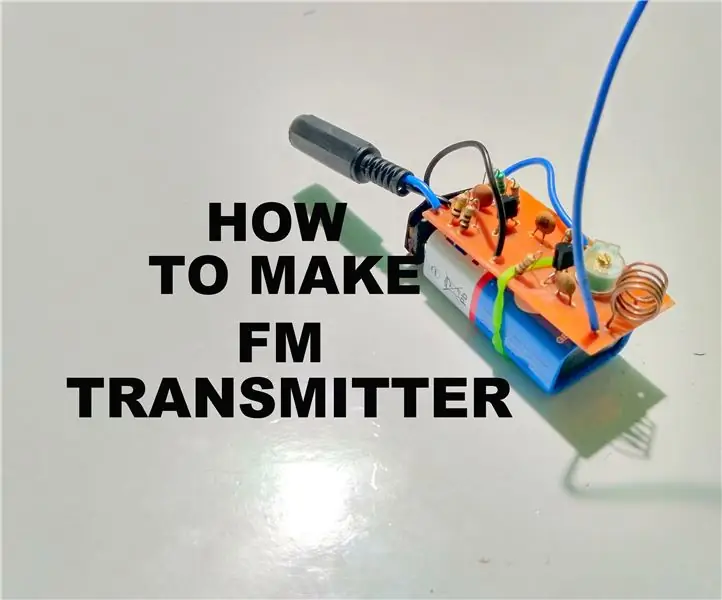
Cum se realizează un transmițător FM: un transmițător FM cu rază scurtă de acțiune este un transmițător radio FM de mică putere care transmite un semnal de la un dispozitiv audio portabil (cum ar fi un player MP3) către un radio FM standard. Cele mai multe dintre aceste emițătoare se conectează la mufa pentru căști a dispozitivului și apoi la casete
